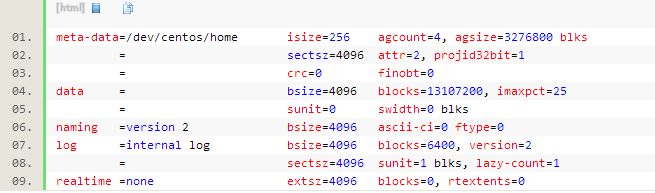一、基础概念
Cent0S 7默认启用LVM2(Logical Volume Manager),把机器的一块硬盘分为两个区sda1和sda2,其中分区sda1作为系统盘/boot挂载,少量空间;sda2作为一个物理卷并且完全作为逻辑卷组VG(Volume Group)centos,在这个逻辑卷组centos中建立三个逻辑卷LV(Logical Volume)root和home还有swap,分别挂载到根目录/和/home以及swap。而两个分区sda1和sda2上都建立了文件系统XFS,文件系统XFS作为RedHat的默认文件系统也有它的考虑,成为继ext3,ext4之后的主流文件系统。
几个概念的关系:M个物理硬盘HD或者物理硬盘中的分区一起组建为一个逻辑卷组VG及存储池,在卷组VG中创建N个逻辑卷LV,在一个逻辑卷LV中创建文件系统比如xfs。物理硬盘/分区、逻辑卷有最小基本寻址单元,CentOS7默认的大小为4MB,二者一一对应,类似于链接或者变量引用,但是一个二者关系并非一直不变,因为物理硬盘可能发生变化而逻辑卷自动调整。创建卷组和逻辑卷,会类似于创建分区一样在磁盘开始位置写入卷的信息VGDA(卷组描述符区域,Volume Group Descriptor Area)用于识别。逻辑卷的好处在于屏蔽物理底层支撑,可自由扩展变更,而不用担心硬盘或者分区的物理空间局限,也就不会存在为了扩展分区大小而去备份/扩展分区重新格式化硬盘等问题。
HD/分区--通过pvcreate->PV--通过vgcreate(vgchange)/vgextend-->VG--通过lvcreate/lvextend-->LV--通过mkfs-->FS--通过xfs_growfs等-->df磁盘生效
但是关键点在于,CentOS 7默认安装时/home占用太多空间,根目录相较而言就小得多(只有50G),而OpenStack安装以及存储的东西都在根目录下。上传几个镜像说不定就把你的根目录空间耗尽。不像其他文件系统ext3,ext4或者reiserfs等,有命令(resize2fs,resize_reiserfs)直接支持缩小文件系统的大小,默认安装的xfs支持扩展增大但是不支持缩小空间!
二、步骤概览
所以下面要做的步骤大概为:(直接root用户登录系统,本机或者ssh root过去,如果使用当前普通用户会遇到点不必要的麻烦)
1. 备份/home/用户文件,要是没啥内容则忽略这步(为什么非要这个/home,删掉直接用root?还是保留它,它存在也有道理的,再说生产环境还是不要只用root)
2. umount /home 卸载并lvremove删除这个home逻辑卷,释放它的空间,vgdisplay查看卷组可用空间大小
3. lvcreate新建一个新的home卷,并在其上mkfs建立xfs文件系统,(分配挂载到/home - 不用更改/etc/fstab,重启即可,) 拷贝回来之前的内容
(这个时候空余的空间随便你分配,可以再建立别的逻辑卷,或者直接空闲下来以后使用,也可以直奔主题的走下面的第四步)
4. 把之前的home逻辑卷释放并分配新卷home之后剩下的空间,lvextend分配给root卷,并用命令xfs_growfs扩展它的文件系统空间
三、相关命令
看看大概的命令有哪些
# pv


# lv

四、默认安装情况
# df -h //查看磁盘使用情况,逻辑卷的挂载格式为/dev/mapper/VolumeGroupName-LogicalVolumeName
# cat /etc/fstab
# vgdisplay //查看逻辑卷组情况
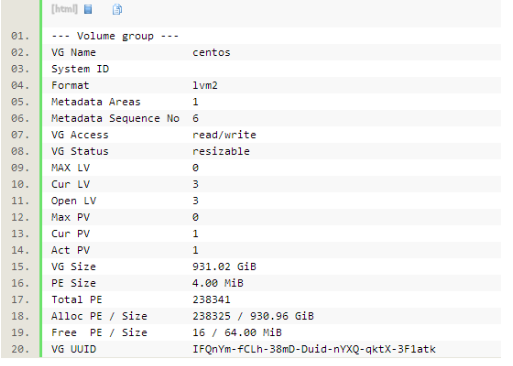
# lvdisplay //查看逻辑卷情况,默认三个,root、home和交换空间swap
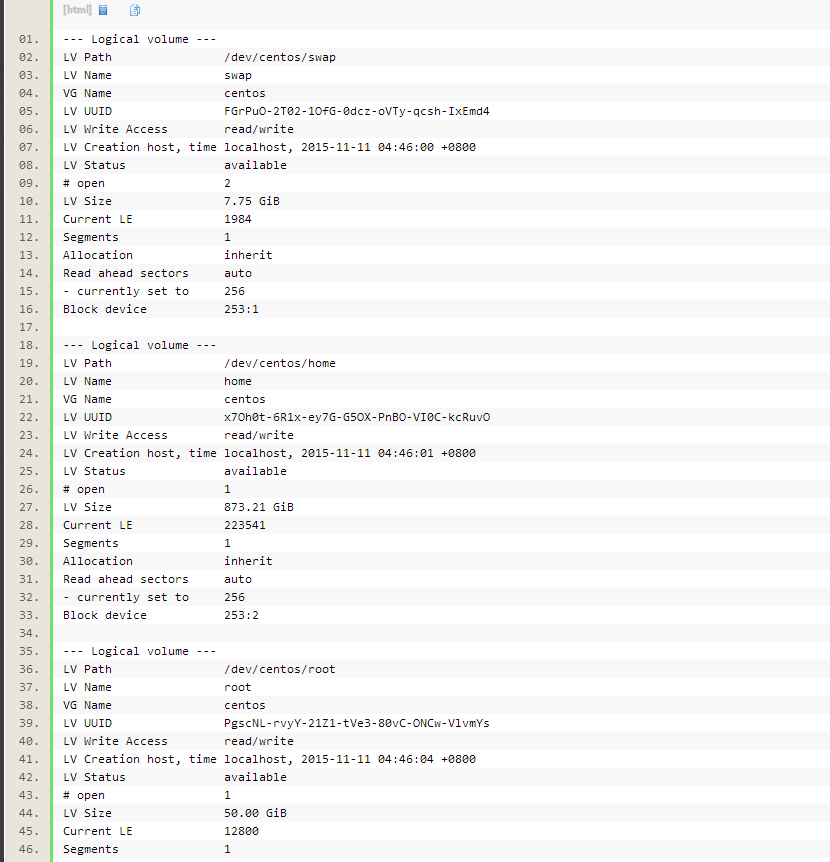
五、操作步骤
1. 备份/home中的用户数据
[root@localhost /]# mkdir /backup && mv /home/* /backup
[root@localhost /]# ls /home/
2. 卸载这个/home并删除逻辑卷home
# umount /home
# df -h //查看磁盘情况
# lvremove /dev/centos/home //删除逻辑卷home
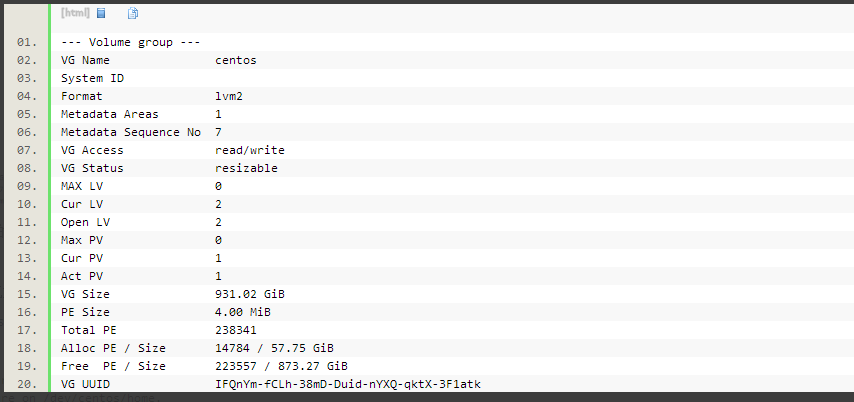
这里注意,Free PE / Size 中显示的空间为卷组的空闲空间873G,之前为64M,也就是刚才删除的逻辑卷home所占用的空间,我们就从这个当中拿出一部分比如50G作为home
3. 新建一个卷home,fdisk格式化为8e格式,文件系统还是搞为xfs(同样挂载到/home)
# lvcreate -L 50G -n home centos //L表示大小,默认单位为M;n表示卷名;这里的centos是CentOS7安装系统的时候就默认建立好的卷组名

# lvdisplay //查看逻辑卷home
# vgdisplay //再次查看卷组空间大小
[# vgchange -ay centos //可选步骤:激活卷组centos,使得这个新建的home逻辑卷生效(用vgchange而不用lvchange)]
# mkfs -t xfs /dev/centos/home //在新建的逻辑卷home上建立xfs文件系统
# mount /dev/centos/home /home/ //把这个新逻辑卷home挂到之前的文件夹/home中去,直接重启用fstab来挂载也行
# df -h //现在来查看磁盘使用情况
# mv /backup/* /home/ //再把之前拷出来的东西拷回新建的/home中,拷贝完成就可以直接用这个普通用户来桌面登录系统了,不用重启
4. 最后再把释放出来多余的空间分配给root卷并xfs_growfs扩展文件系统
# lvextend -L +823G /dev/centos/root //把剩下的823G现在分配给root卷,剩下那点渣渣空间让它闲着;+号表示在原来的基础上额外增加,不要加号则设定为具体额度

# lvdisplay //查看逻辑卷和卷组情况,这下root的空间就多达到873G,之前的是50G
[# vgchange -ay centos //可选步骤:再次激活下卷组centos]
# df -h //不使用xfs_growfs扩展文件系统,磁盘是不认得多的空间的
# xfs_growfs /dev/centos/root //扩展root卷
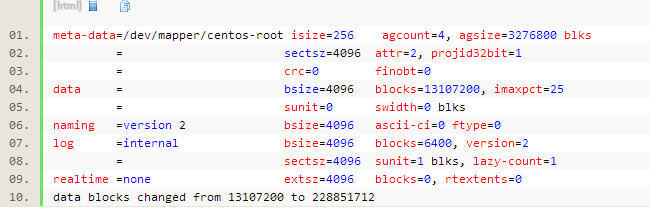
# df -h //再看root大小已经生效,800多G了
六、命令汇总
简单总结下,就是下面几条命令:
- # mkdir /backup
- # mv /home/* /backup/
- # umount /home
- # lvremove /dev/centos/home
- # lvcreate -L 50G -n home centos
- # mkfs.xfs /dev/centos/home
- # mv /backup/* /home/
- # lvextend -L +xxxG /dev/centos/root
- # xfs_growfs /dev/centos/root
- # rm -rf /backup